วิธีจัดการการตั้งค่าการตรวจจับสถานะบน Windows 11
หากต้องการเปลี่ยนการตั้งค่าการตรวจจับสถานะใน Windows 11 23H2 ให้เปิดการตั้งค่า > ระบบ > พลังงานและแบตเตอรี่ > การตรวจจับสถานะ นี่คือวิธีการ
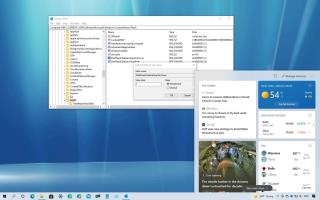
ใน Windows 10 วิดเจ็ตข่าวและความสนใจจะเปิดขึ้นโดยอัตโนมัติทันทีที่คุณวางเมาส์เหนือไอคอนสภาพอากาศในแถบงาน แม้ว่าสิ่งนี้จะช่วยให้คุณเข้าถึงฟีดล่าสุดได้อย่างรวดเร็ว แต่ก็ไม่ใช่สิ่งที่ทุกคนชอบเพราะคุณสามารถเปิดวิดเจ็ตโดยไม่ได้ตั้งใจได้หลายครั้งกว่าที่คุณต้องการใช้คุณสมบัติ
อย่างไรก็ตามWindows 10มีตัวเลือกในการปิดใช้งานคุณลักษณะเปิดบนโฮเวอร์ หรือคุณสามารถปิดใช้งานวิดเจ็ตข่าวทั้งหมดได้
ในคู่มือ นี้ คุณจะได้เรียนรู้ขั้นตอนในการป้องกันไม่ให้วิดเจ็ตข่าวสารและความสนใจเปิดขึ้นเมื่อวางเมาส์ไว้ นอกจากนี้ เราจะพิจารณาขั้นตอนในการเปิดใช้งานตัวเลือกอีกครั้ง
ปิดใช้งานข่าวสารบนแถบงานและความสนใจที่เปิดขึ้นเมื่อวางเมาส์เหนือ
ใช้ขั้นตอนต่อไปนี้เพื่อปิดการใช้งาน open on hover สำหรับข่าวสารและความสนใจ:
คลิกขวาที่ทาสก์บาร์ใน Windows 10
เลือกเมนูข่าวและความสนใจแล้วล้างตัวเลือกเปิดเมื่อวางเมาส์เหนือ

ปิดการใช้งานเปิดเมื่อโฮเวอร์
เมื่อคุณทำตามขั้นตอนเสร็จแล้ว วิดเจ็ตจะไม่เปิดอีกต่อไปเมื่อวางเมาส์เหนือไอคอนสภาพอากาศโดยไม่ได้ตั้งใจ
เปิดใช้งานข่าวสารบนแถบงานและความสนใจที่เปิดขึ้นเมื่อวางเมาส์เหนือ
ใช้ขั้นตอนต่อไปนี้เพื่อเปิดใช้งานข่าวสารและความสนใจที่จะเปิดเมื่อวางเมาส์เหนือ:
คลิกขวาที่ทาสก์บาร์ใน Windows 10
เลือกเมนูข่าวและความสนใจแล้วเลือกตัวเลือกเปิดเมื่อวางเมาส์เหนือ

เปิดใช้งานเปิดเมื่อโฮเวอร์
หลังจากที่คุณทำตามขั้นตอนต่างๆ เสร็จแล้ว วิดเจ็ตจะเปิดขึ้นเมื่อคุณวางเมาส์เหนือไอคอนสภาพอากาศด้วยเคอร์เซอร์ของเมาส์
ปิดการใช้งานข่าวสารและความสนใจที่เปิดขึ้นโดยใช้ Registry
หากต้องการปิดใช้งานวิดเจ็ตที่เปิดอยู่บนโฮเวอร์ด้วย Registry ให้ใช้ขั้นตอนเหล่านี้:
คำเตือน:การแก้ไขไฟล์ระบบอาจสร้างความเสียหายให้กับการติดตั้ง Windows ของคุณได้หากทำไม่ถูกต้อง ถือว่าคุณรู้ว่าคุณกำลังทำอะไรและก่อนหน้านี้ได้สร้างข้อมูลสำรองเต็มรูปแบบของคอมพิวเตอร์ของคุณ ดำเนินการด้วยความระมัดระวังและใช้สิ่งนี้เป็นแนวทางปฏิบัติสุดท้าย
เปิดเริ่มต้น
ค้นหาregeditและคลิกที่ผลลัพธ์ด้านบนเพื่อเปิดRegistry
เรียกดูเส้นทางต่อไปนี้:
HKEY_CURRENT_USER\Software\Microsoft\Windows\CurrentVersion\Feeds
คลิกขวาที่ปุ่มFeedsเลือกเมนูย่อยNew แล้วเลือกตัวเลือก DWORD (32-bit) Value (ถ้ามี)
ตั้งชื่อคีย์ใหม่ShellFeedsTaskbarOpenOnHover แล้วกดEnter
ดับเบิลคลิกที่คีย์ที่สร้างขึ้นใหม่ และตรวจสอบให้แน่ใจว่าได้ตั้งค่าเป็น0 เพื่อปิดใช้งานคุณลักษณะนี้

เปิดใช้งานรีจิสทรีเปิดบนฟีดแถบงานโฮเวอร์
คลิกปุ่มตกลง
รีสตาร์ทเครื่องคอมพิวเตอร์ของคุณ
เมื่อคุณทำตามขั้นตอนเสร็จแล้ว วิดเจ็ตจะเปิดเมื่อวางเมาส์เหนือบนคอมพิวเตอร์ของคุณ
เปิดใช้งานข่าวสารบนแถบงานและความสนใจที่เปิดอยู่บนโฮเวอร์โดยใช้ Registry
หากต้องการอนุญาตให้วิดเจ็ตแถบงานเปิดเมื่อวางเมาส์ ให้ใช้ขั้นตอนเหล่านี้:
เปิดเริ่มต้น
ค้นหาregeditและคลิกที่ผลลัพธ์ด้านบนเพื่อเปิดRegistry
เรียกดูเส้นทางต่อไปนี้:
HKEY_CURRENT_USER\Software\Microsoft\Windows\CurrentVersion\Feeds
คลิกขวาที่ปุ่มFeedsเลือกเมนูย่อยNew แล้วเลือกตัวเลือก DWORD (32-bit) Value (ถ้ามี)
ตั้งชื่อคีย์ใหม่ShellFeedsTaskbarOpenOnHoverแล้วกดEnter
ดับเบิลคลิกที่คีย์ที่สร้างขึ้นใหม่ และตรวจสอบให้แน่ใจว่าได้ตั้งค่าจาก0เป็น1เพื่อเปิดใช้งานตัวเลือก

Registry ปิดการใช้งานเปิดบนแถบงานโฮเวอร์ฟีด
คลิกปุ่มตกลง
รีสตาร์ทเครื่องคอมพิวเตอร์ของคุณ
หลังจากที่คุณทำตามขั้นตอนต่างๆ ครบถ้วนแล้ว วิดเจ็ตข่าวและความสนใจจะเปิดขึ้นโดยอัตโนมัติเมื่อคุณวางเมาส์เหนือไอคอนสภาพอากาศในแถบงาน
วิดเจ็ตข่าวและความสนใจเดิมมีการวางแผนสำหรับเวอร์ชัน 21H2 แต่ Microsoft กำลังเผยแพร่ก่อนหน้านี้โดยเริ่มด้วยWindows 10 21H1 (รุ่น 19043.962 )
หากต้องการเปลี่ยนการตั้งค่าการตรวจจับสถานะใน Windows 11 23H2 ให้เปิดการตั้งค่า > ระบบ > พลังงานและแบตเตอรี่ > การตรวจจับสถานะ นี่คือวิธีการ
หากต้องการค้นหาที่อยู่ IP ของเราเตอร์ใน Windows 11 ให้เปิด Command Prompt (admin) รันคำสั่ง ipconfig และตรวจสอบที่อยู่เกตเวย์เริ่มต้น
หากต้องการสร้างโปรไฟล์ใหม่บน Windows Terminal ให้เปิดการตั้งค่า คลิกเพิ่มโปรไฟล์ใหม่ และโปรไฟล์ว่างใหม่ แล้วระบุเส้นทางเครื่องมือ
หากต้องการเข้าถึง Bing Chat AI จาก Chrome หรือ Firefox คุณต้องเปลี่ยนตัวแทนผู้ใช้ของเบราว์เซอร์เป็น Microsoft Edge นี่คือวิธีการ
หากต้องการแก้ไข Network Discovery บน Windows 11 ให้เปิดใช้งานคุณสมบัติ ตรวจสอบบริการ กำหนดค่าไฟร์วอลล์ หรือรีเซ็ตอะแดปเตอร์เครือข่าย นี่คือวิธีการ
หากต้องการถ่ายโอนไฟล์จากเครื่องเก่าไปยังคอมพิวเตอร์เครื่องใหม่บน Windows 11 คุณสามารถใช้บริการคลาวด์ เช่น OneDrive การแชร์ไฟล์ หรือไดรฟ์ UBS
บน Windows 11 คุณสามารถบันทึกรูปภาพคอลเลกชัน Spotlight ที่พร้อมใช้งานบนเดสก์ท็อปได้ แต่คุณต้องใช้วิธีแก้ปัญหาชั่วคราวนี้
หากต้องการทำการแมปคีย์หรือทางลัดบน Windows 11 ให้เปิด PowerToys > Keyboard Manager และเลือกคุณสมบัติการแมปใหม่และกำหนดคีย์หรือทางลัดใหม่
หากต้องการแชร์เมาส์และคีย์บอร์ดระหว่างพีซี Windows 11 ให้เปิด PowerToys > Mouse Windows Borders เปิดคุณสมบัติ ตั้งค่าการเชื่อมต่อ
หากต้องการเปิดใช้งานการตั้งค่าการปรับแต่งใหม่ของ Chrome ให้เปิดการตั้งค่าสถานะแผงด้านข้างของ Chrome เอง แล้วรีสตาร์ทเบราว์เซอร์
หากต้องการเปิดใช้งานธีมสีตามวอลเปเปอร์แท็บใหม่บน Chrome ให้เปิดใช้งานธีมที่ครอบคลุม NTP และปรับแต่งธงการแยกสี Chrome
PowerToys FancyZones ช่วยให้คุณสร้างเค้าโครงสแน็ปแบบกำหนดเองบน Windows 11 ได้ เนื่องจาก Snap Layouts มีจำนวนจำกัด และไม่อนุญาตให้คุณแก้ไขการตั้งค่า
หากต้องการเปลี่ยนเส้นทางลิงก์การค้นหาและวิดเจ็ตของ Windows 11 ไปยัง Chrome หรือ Firefox ด้วยเอ็นจิ้นที่ต้องการแทน Edge ด้วย MSEdgeRerirect ยังไง..
หากต้องการค้นหาที่อยู่ IP บน Windows 11 คุณสามารถใช้ Command Prompt, PowerShell และ Settings หากคุณต้องการ IP ภายนอก ให้ใช้เบราว์เซอร์
หากต้องการสำรองคีย์การกู้คืน BitLocker บน Windows 11 จากการตั้งค่าการเข้ารหัสไดรเวอร์ BitLocker ให้ใช้ตัวเลือกสำรองคีย์การกู้คืนของคุณ
หากต้องการสร้างตัวแปรสภาพแวดล้อมบน Windows 11 (10) ให้เปิดคุณสมบัติระบบ > ขั้นสูง > ตัวแปรสภาพแวดล้อม และสร้างตัวแปรใหม่
หากต้องการสำรองข้อมูลการตั้งค่า PowerToys บน Windows 11 ให้เปิด PowerToys > ทั่วไป แล้วคลิกปุ่มสำรองข้อมูล คลิกคืนค่าเพื่อกู้คืนการตั้งค่าของคุณ
หากต้องการลบอักษรระบุไดรฟ์ Windows 11 ให้เปิดการตั้งค่า > ระบบ > ที่เก็บข้อมูล > การตั้งค่าที่เก็บข้อมูลขั้นสูง > ดิสก์และโวลุ่ม ลบอักษรระบุไดรฟ์
หากต้องการเปิดใช้งานการป้องกันระบบใน Windows 11 ให้เปิดคุณสมบัติของระบบ เลือกไดรฟ์ และเลือกเปิดการป้องกันระบบในหน้ากำหนดค่า
ใช้เครื่องมือตรวจสอบดิสก์ (chkdsk) บน Windows 10 เพื่อตรวจสอบและแก้ไขที่พบบ่อยที่สุดในฮาร์ดไดรฟ์อุปกรณ์ของคุณหรือ Solid-State Drive (SSD) นี่คือวิธีการ
หากคุณกำลังประสบปัญหาหรือวัฒนธรรม การคืนค่าระบบใน Windows 11 จะช่วยให้คุณสามารถย้อนกลับอุปกรณ์ของคุณไปยังเวอร์ชันก่อนหน้าได้.
หากคุณกำลังมองหาทางเลือกที่ดีที่สุดสำหรับ Microsoft Office นี่คือ 6 โซลูชั่นที่ยอดเยี่ยมในการเริ่มต้น.
บทช่วยสอนนี้จะแสดงให้คุณเห็นว่าคุณสามารถสร้างไอคอนทางลัดบนเดสก์ท็อปWindows ที่เปิด Command Prompt ไปยังตำแหน่งโฟลเดอร์เฉพาะได้อย่างไร
กำลังหาวิธีตั้งวิดีโอเป็นเซิร์ฟเวอร์หน้าจอใน Windows 11 อยู่ใช่ไหม? เราเปิดเผยวิธีการใช้ซอฟต์แวร์ฟรีที่เหมาะสำหรับหลายรูปแบบวิดีโอไฟล์.
คุณรู้สึกรำคาญกับฟีเจอร์ Narrator ใน Windows 11 หรือไม่? เรียนรู้วิธีปิดเสียง Narrator ได้ง่ายๆ ในหลายวิธี
วิธีการเปิดหรือปิดระบบการเข้ารหัสไฟล์ใน Microsoft Windows ค้นพบวิธีการที่แตกต่างกันสำหรับ Windows 11.
ถ้าคีย์บอร์ดของคุณมีการเพิ่มช่องว่างสองครั้ง ให้รีสตาร์ทคอมพิวเตอร์และทำความสะอาดคีย์บอร์ด จากนั้นตรวจสอบการตั้งค่าคีย์บอร์ดของคุณ.
เราจะแสดงวิธีการแก้ไขข้อผิดพลาด Windows ไม่สามารถเข้าสู่ระบบได้เนื่องจากโปรไฟล์ของคุณไม่สามารถโหลดได้เมื่อเชื่อมต่อกับคอมพิวเตอร์ผ่าน Remote Desktop.
เกิดอะไรขึ้นและพินของคุณไม่สามารถใช้งานได้ใน Windows? อย่าตื่นตระหนก! มีสองวิธีที่มีประสิทธิภาพในการแก้ปัญหานี้และคืนการเข้าถึงพินของคุณ.
คุณจะทำอย่างไรเมื่อเวลาในคอมพิวเตอร์ Windows 11 ไม่แสดงเวลาอย่างที่ควรจะเป็น? ลองใช้วิธีแก้ปัญหาเหล่านี้ดูสิ


























